大白菜超级U盘启动盘制作
最新版大白菜超级U盘安装系统(u盘装系统图解教程)
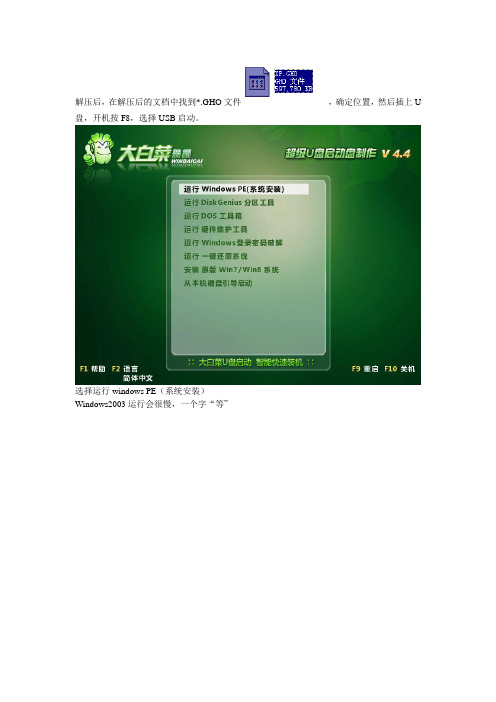
解压后,在解压后的文档中找到*.GHO文件,确定位置,然后插上U 盘,开机按F8,选择USB启动。
选择运行windows PE(系统安装)
Windows2003运行会很慢,一个字“等”
进入系统后,首先分区(已经分过区的可以跳过)
建议选择快速分区
选择结束后,点击确定,会出现带进度条的对话框,此时不需要触碰电脑
当看见此画面时,说明分区结束,关闭此页面即可
确定后,虚拟光驱不能关闭,否者无法再我的电脑中找到创建的光驱,应选择最小化
选择正确后会出现一个对话框,此时需要找到*.GHO 文件进行重新安装系统、
完成后有些系统比较久的还需要安装些漏洞补丁,这里不解释。
大白菜快速U盘安装WIN系统综合教程
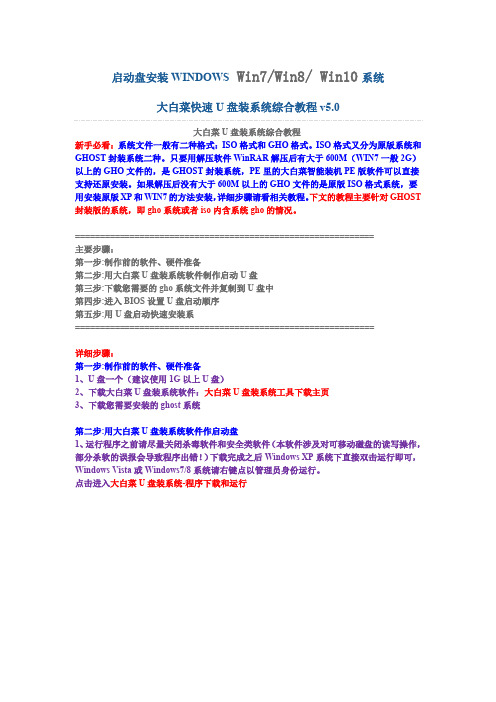
启动盘安装WINDOWS Win7/Win8/ Win10系统大白菜快速U盘装系统综合教程v5.0大白菜U盘装系统综合教程新手必看:系统文件一般有二种格式:ISO格式和GHO格式。
ISO格式又分为原版系统和GHOST封装系统二种。
只要用解压软件WinRAR解压后有大于600M(WIN7一般2G)以上的GHO文件的,是GHOST封装系统,PE里的大白菜智能装机PE版软件可以直接支持还原安装。
如果解压后没有大于600M以上的GHO文件的是原版ISO格式系统,要用安装原版XP和WIN7的方法安装,详细步骤请看相关教程。
下文的教程主要针对GHOST 封装版的系统,即gho系统或者iso内含系统gho的情况。
============================================================主要步骤:第一步:制作前的软件、硬件准备第二步:用大白菜U盘装系统软件制作启动U盘第三步:下载您需要的gho系统文件并复制到U盘中第四步:进入BIOS设置U盘启动顺序第五步:用U盘启动快速安装系============================================================详细步骤:第一步:制作前的软件、硬件准备1、U盘一个(建议使用1G以上U盘)2、下载大白菜U盘装系统软件:大白菜U盘装系统工具下载主页3、下载您需要安装的ghost系统第二步:用大白菜U盘装系统软件作启动盘1、运行程序之前请尽量关闭杀毒软件和安全类软件(本软件涉及对可移动磁盘的读写操作,部分杀软的误报会导致程序出错!)下载完成之后Windows XP系统下直接双击运行即可,Windows Vista或Windows7/8系统请右键点以管理员身份运行。
点击进入大白菜U盘装系统-程序下载和运行2、插入U盘之后点击按钮,程序会提示是否继续,确认所选U盘无重要数据后开始制作:制作过程中不要进行其它操作以免造成制作失败,制作过程中可能会出现短时间的停顿,请耐心等待几秒钟,当提示制作完成时安全删除您的U盘并重新插拔U盘即可完成启动U 盘的制作。
修改大白菜pe 更改大白菜pe

做自己的大白菜启动U盘大白菜超级U盘启动盘制作工具(/)制作的启动U盘,确实不错,对于不精通PE的人来说,省时省力,很快就能制作出简单上手的PE工具盘。
下面简单介绍一些修改大白菜启动U盘的方法。
1、安装大白菜超级U盘启动盘制作工具v4.4:安装完后不要急于写U盘制作启动盘,找到安装后的文件夹:打开文件夹;将文件data.ubd重命名为data.mpq。
2、准备打开data.mpq的程序MPQEditor;可以在(/file/be9h824h#mpqediten32.zip)下载,下载后解压得到这个文件:。
3、用MPQEditor.Exe打开data.mpq。
点ok;右面这些文件就是data.MPQ文件里面的文件。
然后释放文件;释放后的文件在下面这个work文件夹里;4、准备MsgDiyer以更改大白菜启动背景;就是把下面这个大白菜的背景换掉;MsgDiyer可以在(/file/e746fzsb#MsgDiyer.zip)下载;在work文件夹里找到message这个文件;打开work后:打开MsgDiyer点击打开message文件得到下图;点击然后点击;选上你喜欢的图片(图片最好是1024X768或是800X600像素的),这是我的;点击开始制作后得到新的message文件,记住这个文件的位置,待会还要替换回data.mpq中。
5、更改启动过程中的背景以及壁纸,就是改变大白菜的下面这三个图:具体步骤:在work文件夹中找到winpe.Iso文件;用ultraISO打开winpe.iso;并提取里面的winpe.is_这个文件;用压缩软件解压winpe.is_;得到winpe03.iso ;用ultraISO打开w’inpe03.iso;里面这3个LOGO的图片就是我们要换的,可以把这3个图片先提取然后用ps改成你喜欢的;下面这3个是我ps的;继续;用ultraISO打开w’inpe03.iso后在system32文件夹中添加文件(你想换的图);如下图:添加三个你改好的jpg文件,ultraISO询问是否替换文件时要选是。
U盘PE启动盘制作教程

U盘PE启动盘制作教程目录一、前言介绍 (2)1.1 PE启动盘的作用与意义 (2)1.2 制作PE启动盘的准备工作 (4)二、制作PE启动盘步骤 (5)2.1 选择合适的PE系统 (6)2.2 下载并准备相关工具 (6)2.3 插入U盘,进行格式化处理 (7)2.4 制作PE启动盘 (8)2.5 完成制作,检查启动盘功能 (9)三、详细制作教程 (10)3.1 下载PE系统镜像文件 (11)3.2 下载并安装U盘启动盘制作工具 (11)3.3 使用工具进行PE系统安装到U盘 (12)3.4 设置U盘启动参数 (14)3.5 测试U盘启动功能 (14)四、常见问题与解决方案 (15)4.1 制作过程中出现的问题 (15)4.2 启动过程中可能出现的问题 (16)4.3 解决方案与操作建议 (17)五、PE启动盘的使用场景 (17)5.1 系统安装与重装 (18)5.2 灾难恢复与数据拯救 (19)5.3 日常维护与排查故障 (20)六、注意事项 (21)6.1 制作启动盘前的备份工作 (22)6.2 制作过程中的安全警告 (23)6.3 使用PE启动盘时的注意事项 (23)七、总结与展望 (24)7.1 制作PE启动盘的总结 (25)7.2 对未来PE启动盘制作的展望 (26)一、前言介绍随着科技的飞速发展,我们越来越依赖于各种移动存储设备,尤其是U盘。
而PE(Paron Table Image)启动盘作为一种便捷的启动工具,受到了广大用户的喜爱。
本教程将为您详细介绍如何制作U盘PE启动盘,以便您在需要时能够快速使用。
U盘PE启动盘简介:简要介绍U盘PE启动盘的作用、制作方法和适用场景。
测试与优化:验证制作的U盘PE启动盘是否正常工作,并对其进行优化。
通过本教程的学习,您将能够轻松掌握制作U盘PE启动盘的方法,为工作和娱乐带来更多便利。
1.1 PE启动盘的作用与意义PE启动盘,即预安装环境启动盘,是一种专为计算机操作系统安装、维护和恢复而设计的便携式存储设备。
大白菜U盘装XP安装版系统完全教程v4.0
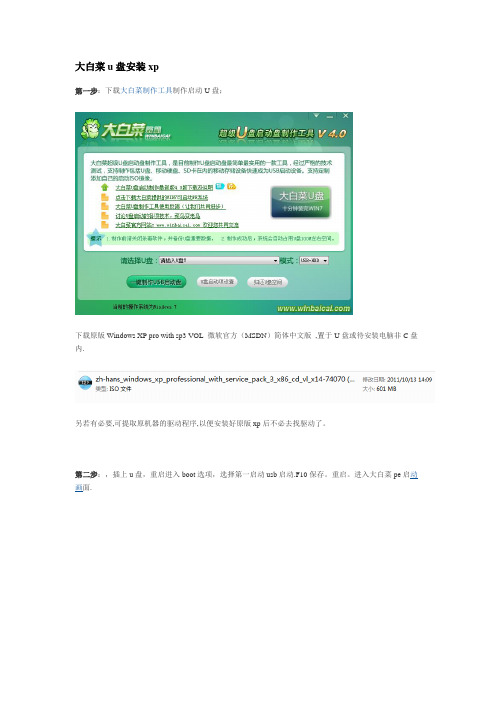
大白菜u盘安装xp第一步:下载大白菜制作工具制作启动U盘;下载原版Windows XP pro with sp3 VOL 微软官方(MSDN)简体中文版,置于U盘或待安装电脑非C盘内.另若有必要,可提取原机器的驱动程序,以便安装好原版xp后不必去找驱动了。
第二步:,插上u盘,重启进入boot选项,选择第一启动usb启动.F10保存。
重启。
进入大白菜pe启动画面.进入第一个pe系统安装。
等待几分钟,进入pe系统画面(这里用了网上下载的图,所以部分细节不对,不过不影响阅读和学习)。
第三步:。
进入pe系统后,请先格式化c盘.第四步:加载原版镜像XP并打开镜像文件选择开始菜单——程序——镜像工具——VDM虚拟光驱如图:点击装载第五步:复制虚拟安装镜像下I386文件夹到非系统硬盘(C盘意外的盘)如E:\386。
(不要直接去运行安装镜像下的setup.exe文件,而要去复制I386到非系统盘。
因为但PE内核版本高于XP 版本时,双击后的界面第一条为灰色,即不能安装XP。
而用winnt32.exe不存在这个问题)。
第六步:拔掉U盘(这个单独做一步是因为这步很很重要却容易忽略,不拔的话后面会向U盘复制文件而不是C盘。
听有人说可以在复制文件的最后一个“下一步”安装界面(本文第七步的倒数第二张图)前拔掉也可以,未尝试,但我觉得不用U盘数据和程序时就立刻拔掉最好,这个不影响Pe系统运行,因为Pe系统运行与内存上,外置程序在U盘上)第七步:运行E:\386\WINNT32。
EXE程序,会出现如下界面。
MRX3F-47B9T-2487J-KWKMF-RPWBY高级选项中的两项都要选上,特别是第一项,不然重启后就要你插入CD光盘,我们是用虚拟光驱的,重启就没有了,所以会失败(如第一项为灰色的就不用管它了)第八步:安装文件复制完毕(绿条走完)后,并没有像网上说的那样自动重启,而是回到PE 界面。
不过没有关系,PE下手动重启即可,接下来就和光盘安装一样了。
大白菜u盘装系统教程

大白菜u盘装系统教程
大白菜U盘装系统教程
引言
U盘装系统已成为一个常见的安装操作系统的方法。
相比传统的光盘安装方式,U盘装系统更加便捷快速,并且适用于大多数电脑型号。
本文将介绍如何使用大白菜U盘装系统。
第一部分:准备工作
在进行大白菜U盘装系统之前,首先需要准备以下物品:
1. 一台可用的计算机
2. 一枚U盘(建议容量大于8GB)
3. 一个可用的操作系统镜像文件(如Windows 10、Ubuntu等)
4. 大白菜U盘装系统软件(可以从官方网站免费下载)第二部分:制作大白菜U盘
1. 下载并安装大白菜U盘装系统软件
在浏览器中搜索\。
【怎么用U盘给固态硬盘装系统】 怎么给固态硬盘装系统
【怎么用U盘给固态硬盘装系统】怎么给固态硬盘装系统但很多人购买固态硬盘后,不知道如何将系统安装在SSD 上,以下便就是由整理出来的关于如何使用U盘给固态硬盘装系统的容,赶集来围观吧!希望能让大家有所收获!第一步制作U盘启动盘U盘安装系统是时下作为流行的安装系统方便,其优点是方便快捷,制作简单,成本低,可用性强等。
U盘安装系统首先是需要将U盘制作成类似光驱的启动盘,这里我们之间有过很多介绍,相信大家都不会陌生。
主要是需要准备一个4GB以上容量的U盘,然后借助老毛桃、U大师、大白菜或者电脑店等工具,均可以一键将U盘制作成启动盘。
1、电脑店U盘启动盘制作图文教程含视频教程2、大白菜超级u盘启动制作工具制作U盘启动盘教程(介绍的是大白菜制作U盘启动教程)3、如何制作U盘启动盘 U盘系统制作与安装教程 (介绍的是U大师制作U盘启动教程)以下我们演示的是使用电脑店软件,教你如何一键将U盘制作成启动盘:首先去“电脑店”官方网站下载一个电脑店软件包,大概380MB左右,下载完直接安装就行。
运行电脑店,插入U盘,选择U盘,点击“一键制作启动U盘”,记得要备份U盘里的数据,制作过程中将会全盘格式化U盘里的数据。
插入U盘之后点击“一键制作启动U盘”按钮,程序会提示是否继续,确认所选U盘无重要数据后开始制作制作过程中不要进行其它操作以免造成制作失败,制作过程中可能会出现短时间的停顿,请耐心等待几秒钟,当提示制作完成时安全删除您的U盘并重新插拔U盘即可完成启动U盘的制作。
7下载您需要的gho系统文件并复制到U盘中将您自己下载的GHO文件或GHOST的ISO系统文件复制到U盘“GHO”的文件夹中,如果您只是重装系统盘不需要格式化电脑上的其它分区,也可以把GHO或者ISO放在硬盘系统盘之外的分区中。
第二步U盘装系统到固态硬盘过程及注意事项SSD固态硬盘不同于机械硬盘,SSD一定用运行在AHCI模式下。
AHCI,全称Advanced Host Controller Interface,即高级主机控制器接口,相比老旧的“IDE“ 虚拟模式更适合SSD SATA存储设备通信协议。
大白菜教程
目录大白菜v7GDISK快速分区工具详细使用教程 (1)大白菜v7制作ntfs格式u盘启动盘使用教程 (5)大白菜v7不进pe诊断内存详细使用教程 (8)大白菜v7分区表医生备份分区表使用教程 (12)大白菜v7u盘安装xp系统使用教程 (17)大白菜v7不进PE系统手动运行ghost使用教程 (21)大白菜v7u盘安装win8系统详细使用教程 (29)大白菜v7一键制作u盘启动盘使用教程 (34)大白菜u盘启动pe系统创建管理员账户使用教程 (38)大白菜v6低级格式化工具lformat使用教程 (42)大白菜u盘启动为硬盘重建分区表使用教程 (47)大白菜v7GDISK快速分区工具详细使用教程电脑使用过程中,由于硬盘分区不够多以及分类不够明确,导致磁盘所存放的东西杂乱无章,遇到这样的情况如何才能够将自己的硬盘重新进行分区,让自己拥有条理分明的硬盘,方便提高工作效率呢?下面就一起来学习大白菜v7GDISK快速分区工具的详细使用方法,教会你自己动手为硬盘快速分区。
1.将制作好的大白菜u盘启动盘插入usb接口(台式用户建议将u盘插在主机机箱后置的usb接口上),然后重启电脑,出现开机画面时,通过使用启动快捷键引导u盘启动进入到大白菜主菜单界面,选择“【03】运行大白菜Win8PE优化版(新电脑)”;回车确认,如下图所示2.进入win8pe系统,在桌面上找到“GDISK快速分区”工具,点击打开。
如下图所示3.在进行硬盘快速分区之前,我们需要重置你的硬盘,点击“重置(C)”按钮。
如下图所示4.由于用户反映,手动填写分区大小太过麻烦,下面就为大家讲解系统提供的快速分区方案。
选择你所需要的硬盘分区方案,点击“开始分区(F)”进入下一步操作。
如下图所示5.在弹出的警告提示窗口中,点击“确定”开始硬盘快速分区。
如下图所示6.耐心等待GDISK快速分区工具对硬盘的分区操作,完成百分百关闭快速分区工具即可。
如下图所示7.以下就是刚才分区好的硬盘分区。
大白菜安装教程
随着网络技术的发展,装系统已经不是一件难事,光盘、虚拟光驱和u盘都可以安装win7系统。
最近有朋友的系统损坏了想一键重装系统win7但不知道如何操作,下面就给大家介绍大白菜一键u盘装win7系统详细教程。
一、准备工作:
1.下载大白菜u盘启动盘制作工具到电脑桌面,制作一个大白菜u盘,可参考:大白菜装机版一键制作启动u盘教程。
2.从网上下载win7系统到你的硬盘中,然后再把win7系统复制到大白菜u盘里。
3.完成后重启电脑,开机按启动热键,设置u盘为第一启动项,进入大白菜pe系统。
二、开始安装
1.进入大白菜主菜单后,选择【02】运行大白菜Win8PE防蓝屏版(新电脑)”,如下图所示:
2.系统会自动弹出大白菜PE装机工具窗口,点击“浏览”,把win7镜像添加进来,如下图所示:
3.选择c盘为安装盘,点击确定,如下图所示:
4.在弹出的提示窗口点击确定,接着系统会自动还原,如下图所示:
5.还原完成后系统会自动重启,之后开始安装,如下图所示:
6.最后我们就可以看到win7桌面了,如下图所示:
以上就是大白菜一键u盘装win7系统详细教程,不懂得如何用u盘装win7系统的朋友可以参考以上教程学习操作,希望以上的教程可以给大家带来更多帮助。
万事无忧万能U盘启动装系统的操作方法
大白菜万能U盘启动装系统的操作方法(U盘PE启动安装GHOST XP)不少朋友在使用不带光驱的笔记本,但是问题也来了,需要重装系统的时候,没有光驱,该怎么办?也许你会说可以在dos下硬盘安装,但有几个人会用dos?其实不仅仅不带光驱的笔记本用户愁怎么装系统,那些没有光驱的台式机用户也愁。
为了给这类用户提供方便,笔者今天就来讲解一下,在没有光驱的情况下,如何方便快速的安装操作系统。
现在就介绍一个超级好用的大白菜万能U盘PE启动装机方法:1.u盘启动盘制作前准备(注意操作前备份好u盘有用的资料)一个能启动电脑的U盘和一个系统的光盘镜像大白菜超级U盘启动盘制作工具V1.72.插入U盘,运行安装下载好的大白菜软件,如下图:3.点击一键制成USB启动盘,如下图4.回答确定,如下图5.制作过程有点长,请等待,制作完成后,拔出U盘,之后再插上U盘,把上面下载的深度技术Deepin_GhostXP_SP3_V2011.03_IE6.iso烤到U盘中,U盘启动盘制作完成.u盘系统文件隐藏,你会发现u盘空间没多大变化6.设置要装机电脑BIOS,在计算机启动的第一画面上按"DEL"键进入BIOS(可能有的主机不是DEL有的是F2或F1.请按界面提示进入),选择BIOS FEATURES SETUP,将Boot Sequence(启动顺序)设定为USB-ZIP,第一,设定的方法是在该项上按PageUP或PageDown键来转换选项。
设定好后按ESC一下,退回BIOS主界面,选择Save and Exit(保存并退出BIOS设置,直接按F10也可以,但不是所有的BIOS都支持)回车确认退出BIOS设置。
如下图设置完成后,将您制作好的U盘插入USB接口(最好将其他无关的USB设备暂时拔掉)重启电脑看看大白菜的启动效果吧,如下图:进入第一个“运行windows PE(系统安装)”这就是大白菜的PE系统了。
- 1、下载文档前请自行甄别文档内容的完整性,平台不提供额外的编辑、内容补充、找答案等附加服务。
- 2、"仅部分预览"的文档,不可在线预览部分如存在完整性等问题,可反馈申请退款(可完整预览的文档不适用该条件!)。
- 3、如文档侵犯您的权益,请联系客服反馈,我们会尽快为您处理(人工客服工作时间:9:00-18:30)。
大白菜超级U盘启动盘制作(u盘装系统图解教程)
软件版本: 大白菜U盘启动制作工具V4.6(新年特别版)
系统格式:NTFS 32位
软件语言: 简体中文
软件大小: 343MB
发布时间: 2013/1/1 13:34:48
MD5:A2F6475C201A5AFB1A5001D75896685B
官方下载
下载地址: http://down.winbaicai.com:88/大白菜U盘启动制作工具
V4.6.exe
温馨提示:因元旦放假原因,杀毒软件提交还没有审核通过,部分杀软件会误报,
请务必选择全部通过或添加信任才能正常使用工具。
大白菜U盘启动制作工具VV4.6.exe
大小: 360485706 字节
MD5: A2F6475C201A5AFB1A5001D75896685B
SHA1: 20A0BC16FFA1110C5D89DAA90928454285C8E4EC
CRC32: 95A42B51
大白菜U盘启动制作工具V4.6(新年特别版) 更新日志
1、重新编写代码,界面更靓,功能更多,更智能
2、重新调整整体FBA包文件结构增加打包ISO版本的支持
3、增加制作大白菜U盘卷标
4、调整和个性化大白菜PE启动引导信息,修改PE部分程序加载方式
5、增加免格式化U盘NTFS格式转换
6、03PE内部工具软件统一打包为wim,进一步调整03PE内核文件大小
7、增加双击本程序图标时自动打开已最小化到托盘的主界面(WIN7很方便)
8、更新和调整win7pe中的usb3.0驱动,添加更多品牌的usb3.0驱动
9、增加ISO制作、ISO写入U盘(支持Vista、Win7、Win2008、Win2008 R2、
Win8系统)、ISO刻录等
10、调整启动菜单布局增加进度条和大白菜U盘启动说明文字
11、调整ISO制作启动U盘默认为“高端隐藏”
12、03PE工具里增加对于苹果分区的支持
13、更新部分PE工具和DOS工具,例如Diskgenius4.2.0版本
14、增加ISO模式制作启动U盘自动拔插、模拟测试等功能
15、增加对于UltraISO新版本制作的高级隐藏启动模式U盘的支持
16、增加直接安装win8系统的菜单支持,二级菜单统一改为LST格式
17、修正PE内部个别软件的文件关联的问题,重新打包部分工具
18、增加默认、ISO模式制作创建GHO目录到U盘
19、增加ISO模式制作U盘智能选择是否隐藏功能
20、为了论坛的运转,工具有增加赞助商hao123.com的主页,与360安全软件,
收藏夹带有淘宝联接,软件默认有安装设置,但可以自由在制作前个性设置里
面选择是否支持,希望能得到用户朋友们的理解支持。
大白菜U盘装系统综合教程
新手必看:系统文件一般有二种格式:ISO格式和GHO格式。ISO格式又分为原
版系统和GHOST封装系统二种。只要用解压软件WinRAR解压后有大于600M(WIN7
一般2G)以上的GHO文件的,是GHOST封装系统,PE里的大白菜智能装机PE
版软件可以直接支持还原安装。如果解压后没有大于600M以上的GHO文件的是
原版ISO格式系统,要用安装原版XP和WIN7的方法安装,详细步骤请看相关
教程。下文的教程主要针对GHOST封装版的系统,即gho系统或者iso内含系
统gho的情况。
============================================================
主要步骤:
第一步:制作前的软件、硬件准备
第二步:用大白菜U盘装系统软件制作启动U盘
第三步:下载您需要的gho系统文件并复制到U盘中
第四步:进入BIOS设置U盘启动顺序
第五步:用U盘启动快速安装系
============================================================
详细步骤:
第一步:制作前的软件、硬件准备
1、U盘一个(建议使用1G以上U盘)
2、下载大白菜U盘装系统软件:大白菜U盘装系统工具下载主页
3、下载您需要安装的ghost系统
第二步:用大白菜U盘装系统软件作启动盘
1、运行程序之前请尽量关闭杀毒软件和安全类软件(本软件涉及对可移动磁盘
的读写操作,部分杀软的误报会导致程序出错!)下载完成之后Windows XP系
统下直接双击运行即可,Windows Vista或Windows7/8系统请右键点以管理员
身份运行。
点击进入大白菜U盘装系统-程序下载和运行
2、插入U盘之后点击 按钮,程序会提示是否继续,
确认所选U盘无重要数据后开始制作:
制作过程中不要进行其它操作以免造成制作失败,制作过程中可能会出现短时
间的停顿,请耐心等待几秒钟,当提示制作完成时安全删除您的U盘并重新插
拔U盘即可完成启动U盘的制作。
第三步:下载您需要的gho系统文件并复制到U盘中
将您自己下载的GHO文件或GHOST的ISO系统文件复制到U盘“GHO”的文件夹
中,如果您只是重装系统盘不需要格式化电脑上的其它分区,也可以把GHO或
者ISO放在硬盘系统盘之外的分区中。
第四步:进入BIOS设置U盘启动顺序
电脑启动时按“del”或“F8”键进入BIOS设置具体设置请参阅 大白菜U盘装
系统设置U盘启动教程
第五步:用U盘启动快速安装系统 (第一种方法)进PE用智能装机工具安装(详
细点)
(第二种方法)不进PE安装。
把U盘GHO文件夹中希望默认安装的GHO系统文件重命名为“DBC.GHO”。
以上教程之外的第三种方法是原版系统的安装,我们的大白菜启动U盘全面支
持WindowsXP和Windows7/8原版系统的安装,详细的安装方法请参看官方关于
原版系统安装的图文和视频教程。
